3 melhores aplicativos de troca de velocidade de vídeo para acelerar vídeos
Existem muitos aplicativos de edição de vídeo e troca de velocidade oferecidos na Internet que podem ajudá-lo a acelerar facilmente um vídeo. Esta postagem irá compartilhar os três melhores aplicativos para acelerar vídeos em diferentes dispositivos.
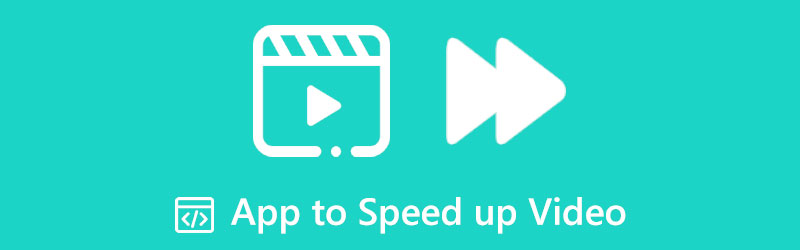
- LISTA DE GUIAS
- Parte 1. Melhor aplicativo para acelerar vídeos no computador
- Parte 2. Acelere o vídeo no aplicativo iMovie
- Parte 3. Aplicativo online para acelerar um vídeo
- Parte 4. Perguntas frequentes sobre o aplicativo Speed Up Video
Parte 1. Melhor aplicativo para acelerar vídeos em PC e Mac com Windows 11/10/8/7
Ao editar um vídeo, muitas vezes você precisa alterar a velocidade de reprodução. Por exemplo, você deseja aumentar a velocidade de um vídeo para adicionar um toque profissional extra ou apenas condensá-lo e ajustá-lo às restrições de tempo. Aqui recomendamos o poderoso Conversor de vídeo final para você desacelerar ou acelerar vídeos facilmente. Tem um específico Controlador de velocidade de vídeo ferramenta para ajustar a velocidade de reprodução do vídeo. Você pode baixar gratuitamente este aplicativo em seu computador e seguir as etapas abaixo para tornar a reprodução de um vídeo mais rápida.
Ao entrar neste Video Converter Ultimate, você pode clicar no Caixa de ferramentas guia para mostrar mais ferramentas. Encontre o Controlador de velocidade de vídeo e clique para abri-lo.

No pop-up Video Speed Controller, clique no ícone grande + na parte central para importar seu vídeo. Este aplicativo de alteração de velocidade de vídeo suporta vídeos 8K/5K/4K, 1080p/720p HD e SD em quase todos os formatos de vídeo, incluindo MP4, AVI, FLV, MKV, WMV, MOV e M4V.
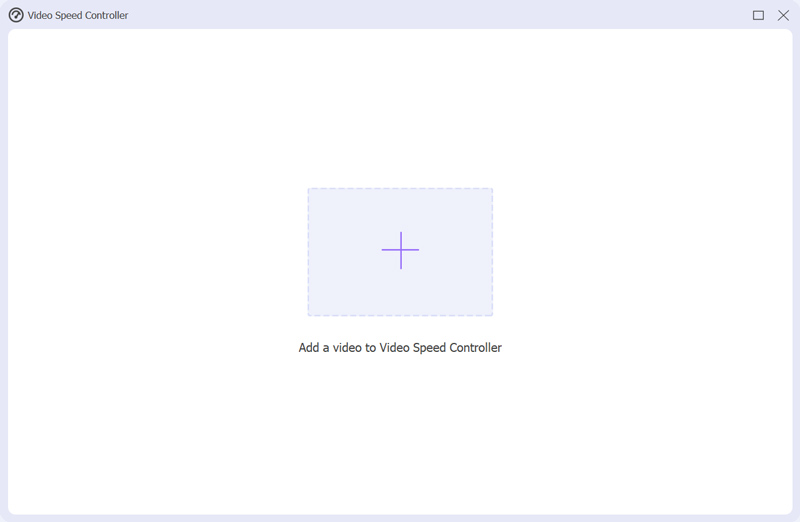
Seu media player integrado reproduzirá automaticamente o vídeo adicionado. Você pode acessar 10 opções de velocidade de reprodução de vídeo na janela de reprodução. Para aumentar a velocidade de reprodução de um vídeo, você pode escolher 1,25X, 1,5X, 2X, 4X ou 8X, conforme sua necessidade. Você tem permissão para visualizar diretamente a mudança de velocidade através do player.

Ao obter uma velocidade de reprodução de vídeo adequada, você pode personalizar mais configurações de saída. Você pode renomear o vídeo, selecionar uma pasta de destino para salvá-lo e ajustar várias configurações de vídeo e áudio. Depois disso, você pode simplesmente clicar no Exportar botão para armazená-lo em seu computador.

Parte 2. Como acelerar um vídeo no aplicativo iMovie
Ao procurar um aplicativo para acelerar seu vídeo em um dispositivo Apple como Mac, iPhone ou iPad, você pode recorrer ao editor de vídeo oficial, iMovie. O aplicativo iMovie tem um Velocidade recurso para você acelerar ou desacelerar facilmente um vídeo. Você pode seguir o guia a seguir para acelerar um vídeo usando o iMovie.
Encontre e abra o aplicativo iMovie no seu Mac. Clique Novo para iniciar um novo projeto e adicionar seu arquivo de vídeo a ele. Quando o seu videoclipe for carregado, você deve arrastá-lo para a linha do tempo.
Localize o Velocidade botão acima da janela de visualização e clique nele. Agora você pode ver algumas opções de velocidade abaixo dele. Aqui você pode selecionar Rápido de Velocidade menu pop-up para aumentar a velocidade do vídeo. Além disso, você pode escolher Personalizado e arraste a alça do alcance do coelho para acelerar livremente o seu vídeo. Clique aqui para saber como desacelerar um vídeo.
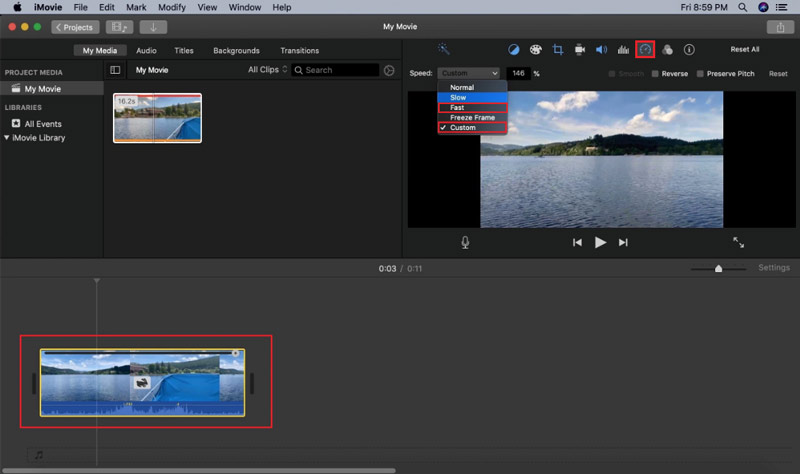
Parte 3. Aplicativo online gratuito para acelerar um vídeo
Para aumentar a velocidade de reprodução de um videoclipe, você também pode contar com alguns trocadores de velocidade de vídeo online. Aqui nesta parte, pegamos o popular Adobe Express para mostrar como tornar a reprodução de um vídeo online mais rápida.
Abra seu navegador, pesquise e acesse o site oficial do Adobe Express. Quando você chegar lá, você pode clicar no topo Características guia e escolha Alterar velocidade do vídeo em seu menu suspenso. Depois disso, você será levado para um Altere a velocidade do vídeo gratuitamente online página.
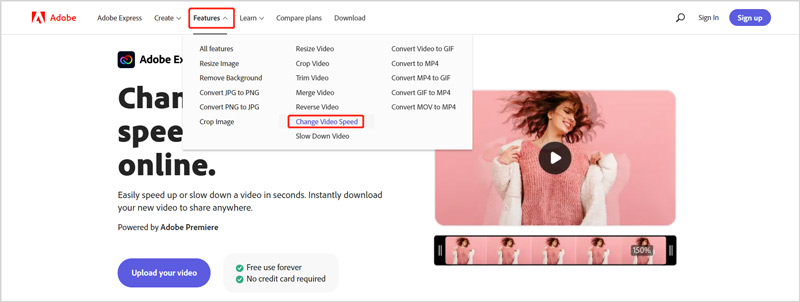
Clique no Envie seu vídeo botão para enviar seu vídeo para o Adobe Express. Depois que o vídeo for carregado, você verá cinco opções ao lado da janela de reprodução para ajustar a velocidade do vídeo. Você pode usar qualquer um Rápido ou Super Rápido para aumentar a velocidade de reprodução do vídeo.
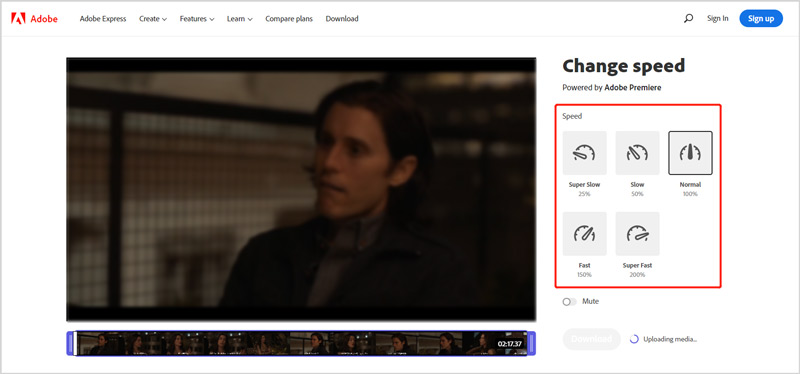
Ao alterar o vídeo para uma velocidade adequada, você pode simplesmente clicar no botão Download botão para salvá-lo em seu dispositivo. Aqui você precisa fazer login em uma conta para prosseguir com o download.
Parte 4. Perguntas frequentes sobre o aplicativo Speed Up Video
Existe algum aplicativo de aceleração de vídeo para Android?
Sim, você pode acessar facilmente muitos aplicativos associados na Google Play Store para acelerar vídeos em seu telefone Android. Se você não sabe qual deve usar, experimente alguns populares como Adobe Premiere Rush, VivaVideo, Quik, Magisto e KineMaster.
Existe algum aplicativo gratuito para acelerar um vídeo no iPhone?
Como mencionado acima, o aplicativo iMovie pode ajudá-lo aumentar a velocidade de um vídeo no seu iPhone com facilidade. Você pode instalá-lo gratuitamente na App Store, abri-lo, iniciar um novo projeto e adicionar seu vídeo a ele. Toque no seu videoclipe na linha do tempo para obter mais ferramentas. Toque no ícone Velocidade e arraste a alça do coelho para a direita para tornar a reprodução do seu vídeo mais rápida.
Como você acelera um vídeo no VLC?
O reprodutor de mídia VLC oferece uma maneira conveniente de alterar a velocidade de reprodução do vídeo. Seu recurso Velocidade é usado principalmente para melhor visualização. Quando quiser tornar a reprodução de um vídeo mais rápida, você pode ir para o Reprodução menu e selecione o Velocidade opção. Você pode escolher Mais rápido ou Mais rápido (ótimo) para reproduzir seu vídeo em uma velocidade mais rápida.
Conclusão
Depois de ler esta postagem, você poderá obter três recursos fáceis de usar aplicativos para acelerar vídeos. Se você tiver alguma recomendação de aplicativo de vídeo para acelerar melhor, compartilhe-a no comentário com outros leitores.
O que você acha deste post? Clique para avaliar esta postagem.
Excelente
Avaliação: 4.8 / 5 (com base em 187 votos)
Encontre mais soluções
Melhores câmeras e aplicativos em câmera lenta para fazer vídeos em câmera lenta Dicas úteis que ajudam você a aprender como cortar vídeo no iMovie Alterar proporção do iMovie – Como cortar um vídeo no iMovie Como girar um vídeo no iMovie no iPhone, iPad e Mac Diminua a velocidade de um vídeo no iPhone facilmente [dica bônus] Compactar vídeo Android – Reduza o tamanho do vídeo no AndroidArtigos relativos
- Editar vídeo
- Como desacelerar um vídeo e fazer um vídeo em câmera lenta 2022
- Melhores câmeras e aplicativos em câmera lenta para fazer vídeos em câmera lenta
- 4 métodos que permitem tornar o vídeo 2 vezes mais rápido e fácil
- Breve revisão dos 5 melhores criadores de vídeo em câmera lenta
- Guia detalhado para aprender como cortar vídeos no TikTok
- 3 maneiras simples de aprender como acelerar vídeos do TikTok
- Dicas úteis que ajudam você a aprender como cortar vídeo no iMovie
- Diminua a velocidade de um vídeo no iPhone facilmente [dica bônus]
- Como cortar um vídeo e cortar partes de um vídeo no iPhone
- Aprenda como cortar um videoclipe no Adobe After Effects 2022



